Kako povezati Google Home s Rokuom
Ovaj članak objašnjava kako povezati Google Home i Roku uređaj za streaming pomoću aplikacije Quick Remote na Android telefonu.
Povežite Google Home s Roku pomoću Quick Remote
Quick Remote, Android aplikacija, povezuje vaše Google Home pametni zvučnik i Roku uređaj za strujanje. To vam omogućuje upravljanje televizorom pomoću Google Home i osnovnih glasovnih naredbi. Evo kako to postaviti.
-
Preuzmite i instalirajte Brzi daljinski na svom Android uređaju iz trgovine Google Play.
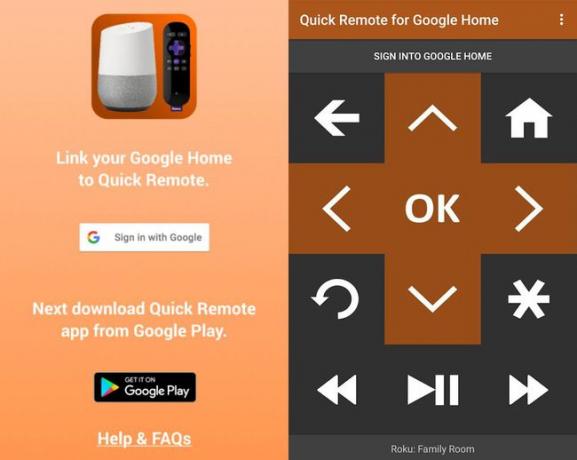
Provjerite jesu li vaš Android uređaj i Roku povezani na istu bežičnu mrežu. Ako nisu, neće moći međusobno razgovarati.
Kada otvorite Quick Remote, on automatski otkriva Roku uređaje na vašoj bežičnoj mreži. Dodirnite Odaberite Roku tekst na dnu za pregled rezultata pretraživanja.
Odaberite Roku uređaj koji želite koristiti.
Integrirajte svoj Roku s Google Home
Sada kada ste povezali Quick Remote i svoj Roku, vrijeme je da integrirate svoj Roku s Google Home.
Na glavnom zaslonu Quick Remote dodirnite Prijavite se na Google Home.
Trebali biste vidjeti prozor koji prikazuje Google račune koje ste registrirali na svom Android uređaju. Odaberite Google račun povezan s vašim Google Homeom.
Kako kontrolirati Roku pomoću Google Home
Da biste aktivirali sučelje, recite: "OK Google, pusti me da razgovaram s Quick Remoteom." Sada možete izdavati naredbe poput "Hej Google, zamolite Quick Remote da ide home" za pristup početnom zaslonu ili "Hej Google, zamolite Quick Remote da pokrene Netflix." Eksperimentirajte s nekim jednostavnim naredbama da vidite kako funkcionira vas.
Integracija Quick Remote-a s Google Home trenutno podržava samo osnovne naredbe. Isto tako, aplikacija vam omogućuje izdavanje 50 besplatnih glasovnih naredbi mjesečno. Nadogradite na pretplatu Full Pass ako želite češće koristiti aplikaciju.
Rješavanje problema Roku i Google Home
S pametnim zvučnikom ponekad se događaju kvarovi. Evo kako riješiti neke od najčešćih problema.
Ako se vaše glasovne naredbe izgube u prijevodu
Ako se čini da Google Home ne razumije što pitate:
Pokrenite Quick Remote, a zatim dodirnite Jelovnik gumb u gornjem desnom kutu.
Odaberite Kanali. Pojavljuje se svaki kanal koji ste konfigurirali na svom Rokuu, kao što su Netflix i Amazon Prime Video.
Otvorite kanal s kojim imate problema i dodijelite mu do pet alternativnih naziva po kojima ga Google Home može prepoznati.
Ako Quick Remote ima problema s povezivanjem s Rokuom
Ako aplikacija i vaš Roku ne razgovaraju:
Otvorite Wi-Fi postavke svog Androida i provjerite je li Wi-Fi postavljen da bude uvijek uključen, čak i tijekom mirovanja.
Isključite optimizaciju baterije za aplikaciju Quick Remote u Postavke > Optimizacija baterije.
